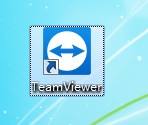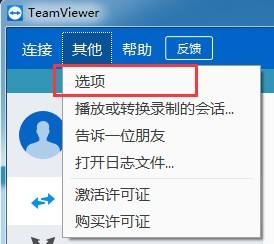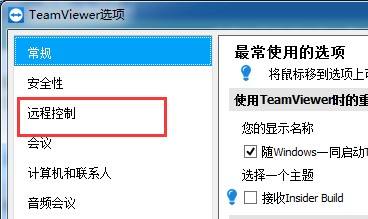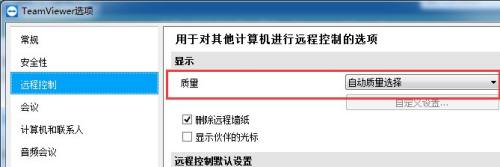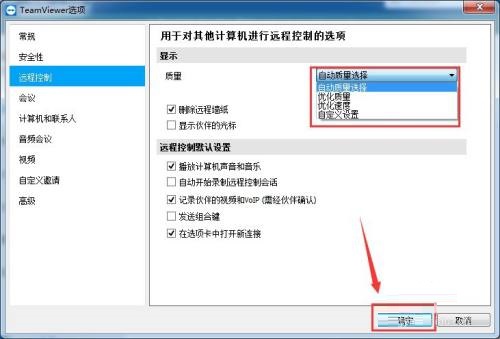teamviewer如何设置显示质量-teamviewer设置显示质量方法
时间:2021-10-29来源:华军软件教程作者:GiuliaQ
近日有一些小伙伴咨询小编teamviewer如何设置显示质量?下面就为大家带来了teamviewer设置显示质量的方法,有需要的小伙伴可以来了解了解哦。
第一步:首先我们打开电脑上的teamviewer(如图所示)。
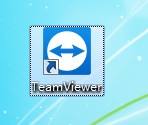
第二步:然后我们点击teamviewer首页的【其他】(如图所示)。

第三步:接着我们点击【其他】里面的【选项】(如图所示)。
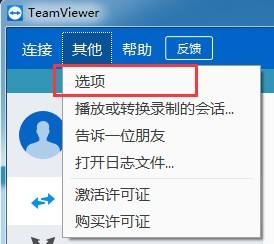
第四步:接下来在选项里点击【远程控制】(如图所示)。
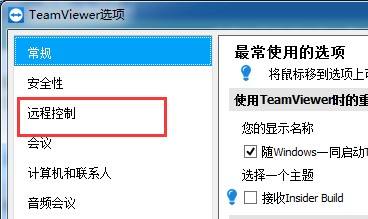
第五步:在远程控制我们找到【质量】(如图所示)。
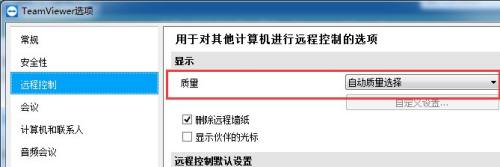
第六步:最后我们在【质量】下拉框里选择自己需要的显示质量,最后点击【确定】即可(如图所示)。
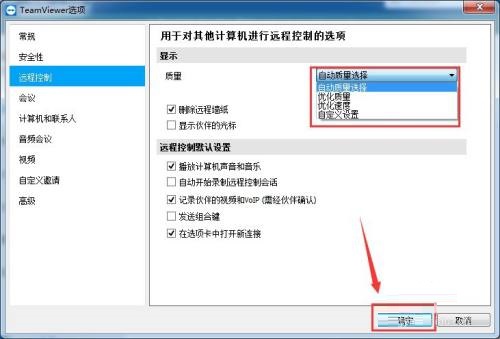
以上就是小编给大家带来的teamviewer如何设置显示质量的全部内容,希望能够帮助到大家哦。
热门推荐
-
豆包
版本: 11.1大小:289.7 MB
豆包iOS版是字节跳动推出的AI智能助手,支持多模态交互,集成AI搜索、写作辅助、实时翻译、图像生成等...
-
爱思助手
版本: v7.98.72 官方版大小:141 MB
来自爱思助手官方推出的第三方苹果商店,iPhone版客户端可以为iOS设备用户免费下载正面应用软件,爱思助手提...
-
QQ影音 for iPhone
版本: 2.3.3 官方版大小:120.1MB
QQ影音foriPhone官方版是款可以支持所有主流格式影音的播放工具。QQ影音foriPhone正式版基于多年的播...
-
easyconnect
版本: 7.6.26 正式版大小:19.76MB
easyconnect正式版是款经常被用户们在办公中使用的远程控制工具。easyconnect最新版能够帮助网友们在公司...
-
WiFi管家(防蹭网神器)
版本: 1.1大小:9.0 MB
WiFi管家(防蹭网神器)专业保护Wi-Fi安全,防止Wi-Fi密码泄露。本软件能够帮助用户查看当前WiFi上连接的设备...